Mã QR Tiện Ích Của Cuộc Sống.
Mã QR là một loại mã vạch hai chiều có thể chứa nhiều thông tin hơn các loại mã vạch truyền thống. Mã QR có thể được quét bằng điện thoại thông minh hoặc máy tính bảng để truy cập vào các nội dung, dịch vụ hoặc thông tin liên quan. Mã QR có nhiều tiện ích trong cuộc sống hiện đại như:
- Thanh toán bằng QR code: Bạn có thể sử dụng mã QR để thanh toán cho các sản phẩm, dịch vụ hoặc hóa đơn một cách nhanh chóng và an toàn, bằng cách quét mã QR của người bán hoặc nhà cung cấp, và xác nhận giao dịch trên ứng dụng ví điện tử hoặc ngân hàng. Bạn không cần mang theo tiền mặt, thẻ tín dụng hoặc thẻ ATM, chỉ cần có điện thoại có kết nối internet.
- Truy xuất thông tin sản phẩm và thanh toán online nhanh chóng: Bạn có thể quét mã QR trên các sản phẩm, quảng cáo hoặc biển báo, để truy cập vào các thông tin chi tiết, giá cả, khuyến mãi, đánh giá hoặc đặt mua online. Bạn không cần phải gõ địa chỉ web, tìm kiếm hoặc nhập thông tin thanh toán, chỉ cần quét mã QR và làm theo hướng dẫn.
- Ứng dụng tại nhà hàng, khách sạn, cafe: Bạn có thể quét mã QR để xem menu, gọi món, đặt bàn, đặt phòng, nhận hóa đơn, đánh giá dịch vụ hoặc nhận ưu đãi. Bạn không cần phải chờ đợi nhân viên phục vụ, yêu cầu bản in hoặc điền vào biểu mẫu, chỉ cần quét mã QR và thực hiện các thao tác trên điện thoại.
- Một số ứng dụng khác: Bạn có thể quét mã QR để truy cập wifi miễn phí, đăng nhập vào các trang web hoặc ứng dụng, chia sẻ thông tin liên lạc, tải file, đọc sách, xem phim, đặt vé, check-in, nhận quà tặng, tìm đường, gọi hotline, v.v. Mã QR giúp bạn tiết kiệm thời gian, công sức và chi phí, cũng như tăng cường trải nghiệm và tương tác.
Hướng dẫn cách quét mã Qr trên điện thoại
Trong phần tiếp theo của bài viết này Di Dộng Hàn sẽ hướng dẫn bạn đọc cách quét mã Qr trên điện thoại có 2 hệ điều hành điện thoại chính là Android và IOS:
Đối Với ĐiệnThoại IOS
Quét mã QR trên iPhone là một thao tác đơ giản và nhanh chóng. Dưới đây là hướng dẫn chi tiết cách quét mã QR trên iPhone:
Bước 1: Mở Camera của iPhone
Đầu tiên, mở ứng dụng Camera trên iPhone của bạn. Bạn có thể tìm thấy ứng dụng này trên màn hình chính hoặc trong Control Center của thiết bị.
Bước 2: Định vị mã QR
Hãy đảm bảo rằng mã QR bạn muốn quét nằm trong khu vực nhìn thấy của ống kính camera. Bạn không cần phải nhấn bất kỳ nút nào để kích hoạt chức năng quét; Camera iPhone tự động nhận diện mã QR khi bạn hướng ống kính vào nó.
Bước 3: Tự động nhận diện mã QR
Khi camera của iPhone nhận diện được mã QR, một thông báo sẽ hiện lên trên màn hình. Thông thường, thông báo này sẽ hiển thị nội dung hoặc liên kết mà mã QR đang chứa.
Bước 4: Truy cập nội dung mã QR
Để truy cập nội dung hoặc mở liên kết, bạn chỉ cần nhấn vào thông báo hiện trên màn hình. iPhone sẽ tự động chuyển bạn đến nội dung hoặc mở liên kết trong trình duyệt web mặc định.
Lưu ý quan trọng:
- Đảm bảo rằng iPhone của bạn đã được cập nhật lên phiên bản iOS mới nhất để tận dụng trọn vẹn tính năng quét mã QR. Một số phiên bản iOS cũ hơn có thể không hỗ trợ tính năng này một cách tự động.
- Trong trường hợp mã QR không được nhận diện, hãy kiểm tra xem bạn có đang giữ camera ở khoảng cách phù hợp và ánh sáng đủ không. Điều chỉnh lại vị trí hoặc ánh sáng và thử quét một lần nữa.
Bằng cách tuân theo các bước hướng dẫn trên, bạn sẽ có thể dễ dàng quét mã QR trên iPhone ngay lập tức.
Đối Với Điện Thoại Androi.
Quét mã QR trên điện thoại Android là một quy trình đơn giản mà bất kỳ ai cũng có thể thực hiện. Mã QR đã trở thành một công cụ thông tin phổ biến cho phép chia sẻ dữ liệu một cách nhanh chóng và dễ dàng. Dưới đây là hướng dẫn chi tiết từng bước để quét mã QR trên thiết bị Android của bạn:
Bước 1: Kiểm tra ứng dụng máy ảnh mặc định
Hầu hết các thiết bị Android mới hiện nay đã tích hợp sẵn chức năng quét mã QR thông qua ứng dụng máy ảnh. Để bắt đầu, mở ứng dụng máy ảnh trên điện thoại của bạn.
Bước 2: Thiết lập ứng dụng máy ảnh
Trong một số trường hợp, bạn cần phải kích hoạt chức năng quét mã QR từ cài đặt của ứng dụng máy ảnh. Vào phần cài đặt (thường được biểu thị bằng biểu tượng bánh răng cưa hoặc ba chấm) và tìm kiếm tùy chọn liên quan đến mã QR. Nếu có, hãy bật nó.
Bước 3: Định vị mã QR
Hãy đảm bảo mã QR nằm trong khu vực nhìn thấy của ống kính máy ảnh. Bạn không cần phải nhấn nút chụp; chỉ cần hướng máy ảnh về phía mã QR và giữ cho đến khi điện thoại tự động nhận diện mã.
Bước 4: Quét mã QR
Khi mã QR nằm trong tầm nhìn, ứng dụng máy ảnh sẽ tự động nhận diện và quét mã. Một thông báo hoặc liên kết sẽ hiện lên trên màn hình thường ở dạng một đường link hoặc một cửa sổ pop-up, cho biết thông tin mã QR chứa đựng.
Bước 5: Truy cập thông tin
Chạm vào thông báo hoặc liên kết mà ứng dụng máy ảnh hiển thị để truy cập vào nội dung mã QR chứa đựng. Đó có thể là một trang web, một vCard hoặc bất kỳ loại dữ liệu nào khác mà mã QR được thiết lập để chia sẻ.
Lưu ý quan trọng:
- Đảm bảo rằng điện thoại của bạn có kết nối internet nếu mã QR dẫn đến một trang web hoặc yêu cầu tải dữ liệu trực tuyến.
- Trong trường hợp ứng dụng máy ảnh của bạn không hỗ trợ quét mã QR, bạn có thể tải xuống một ứng dụng quét mã QR từ Google Play Store. Có nhiều ứng dụng miễn phí và đáng tin cậy có sẵn.
Quét mã QR trên Android là một tiện ích đơn giản nhưng mạnh mẽ giúp bạn dễ dàng kết nối và truy cập thông tin. Bằng cách tuân theo các bước trên, bạn sẽ có thể tận dụng tối đa công nghệ này một cách hiệu quả.
Lời Kết!
Thông Qua Bài viết Di Động Hàn vừa hướng dẫn bạn cách quét mã Qr trên điện thoại. Hy vọng bài viết sẽ giúp bạn thực hiện việc quét mã Qr dễ dàng hơn trên thiết bị của mình. Nếu còn nhứng vấ về khúc mắc liên quan bạn đọc có thể để lại ý kiến của mình ở phía dưới bài viết để được giải đáp nhé!
Bài viết nổi bật: 9 Cách chụp ảnh đẹp bằng điện thoại mà bạn chưa biết?

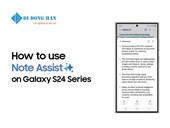










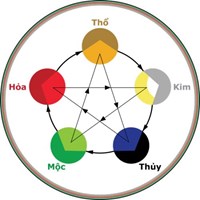
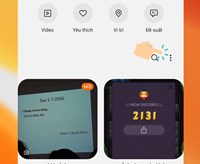





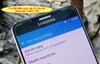




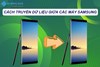


Bình luận